यदि आपके पास रास्पबेरी पीआई जैसा एक सिंगल बोर्ड कंप्यूटर है या आप एक हेडलेस कंप्यूटर (बिना डिस्प्ले वाला) चला रहे हैं, तो हो सकता है कि आप जानना चाहें कि कंप्यूटर को कैसे बंद किया जाए और बिना भौतिक रूप से शक्ति को खींचे इसे पुनरारंभ किया जाए।
Linux टर्मिनल का उपयोग करके अपने कंप्यूटर को शट डाउन कैसे करें
आपकी मशीन को बंद करने के लिए आवश्यक कमांड इस प्रकार है:
shutdown
इस बात की अत्यधिक संभावना है कि शटडाउन . का उपयोग करने के लिए आपके पास उन्नत विशेषाधिकार होने चाहिए कमांड, इसलिए आप sudo . का उपयोग करने की अधिक संभावना रखते हैं आदेश इस प्रकार है:
sudo shutdown
उपरोक्त कमांड का आउटपुट "शटडाउन शेड्यूल्ड, यूज़ शटडाउन -सी टू कैंसिल" की तर्ज पर कुछ कहेगा।
आपके शटडाउन का समय
आम तौर पर, यह निर्दिष्ट करना बेहतर होता है कि आप कंप्यूटर को कब बंद करना चाहते हैं। यदि आप चाहते हैं कि कंप्यूटर तुरंत बंद हो जाए, तो निम्न कमांड का उपयोग करें:
sudo shutdown now
समय तत्व को कई तरीकों से निर्दिष्ट किया जा सकता है। उदाहरण के लिए, आप कंप्यूटर को तुरंत बंद करने के लिए निम्न कमांड का उपयोग कर सकते हैं:
sudo shutdown 0
संख्या का मतलब है कि सिस्टम को बंद करने का प्रयास करने से पहले प्रतीक्षा करने के लिए मिनटों की संख्या।
संयोग से, कमांड सुडो शटडाउन बिना किसी समय के तत्व निम्न कमांड को चलाने के बराबर है:
sudo shutdown 1
डिफ़ॉल्ट 1 मिनट है।
आप अपने कंप्यूटर को बंद करने के लिए घंटों और मिनटों में एक निर्धारित समय भी निर्दिष्ट कर सकते हैं:
sudo shutdown 22:00
जब शट डाउन तक का समय 5 मिनट से कम है, तो सिस्टम किसी भी अधिक उपयोगकर्ता को लॉग इन करने की अनुमति नहीं देगा।
अन्य शटडाउन स्विच
यदि आप एक से अधिक उपयोगकर्ताओं के साथ एक सिस्टम चला रहे हैं, तो आप एक संदेश निर्दिष्ट कर सकते हैं जो सभी उपयोगकर्ता स्क्रीन पर दिखाई देगा, यह बताते हुए कि एक शटडाउन होने वाला है।
sudo shutdown 5 "save your work, system going down"
पूर्णता के लिए, एक और स्विच है जिसका उपयोग आप नीचे दिखाए अनुसार कर सकते हैं:
sudo shutdown -P now
तकनीकी रूप से, आपको -P . का उपयोग करने की आवश्यकता नहीं है पैरामीटर, क्योंकि यह वास्तव में बिजली बंद के लिए खड़ा है और शटडाउन के लिए डिफ़ॉल्ट क्रिया बिजली बंद करना है। यदि आप गारंटी देना चाहते हैं कि मशीन बंद हो जाती है और रुकती नहीं है तो -P स्विच का उपयोग करें।
यदि आप स्विच पर शब्दों को याद रखने में बेहतर हैं, तो आप निम्न का उपयोग करना पसंद कर सकते हैं:
sudo shutdown --poweroff now
Linux कमांड लाइन का उपयोग करके अपने कंप्यूटर को रीबूट कैसे करें
आपके कंप्यूटर को रीबूट करने का आदेश भी शटडाउन है। वास्तव में एक रीबूट कमांड भी है जिसका उपयोग विरासत उद्देश्यों के लिए किया जाता है। तार्किक रूप से कहें तो, यह आपके कंप्यूटर को रीबूट करने के लिए उपयोग करने के लिए एक अधिक स्पष्ट आदेश है, लेकिन अधिकांश लोग वास्तव में अपने कंप्यूटर को रीबूट करने के लिए निम्न आदेश का उपयोग करते हैं:
sudo shutdown -r
रिबूट कमांड पर वही नियम लागू होते हैं जो वे शटडाउन . के लिए करते हैं आदेश।
इसका मतलब यह है कि डिफ़ॉल्ट रूप से, शटडाउन -r कमांड अपने आप 1 मिनट के बाद कंप्यूटर को रीबूट कर देगा।
तुरंत रीबूट करने के लिए, आपको निम्न आदेश निर्दिष्ट करना होगा:
sudo shutdown -r 0
यदि आप चाहते हैं कि कंप्यूटर 5 मिनट में रीबूट हो जाए तो आप निम्न कमांड निर्दिष्ट कर सकते हैं:
sudo shutdown -r 5
आप कंप्यूटर को रीबूट करने का समय भी घंटों और मिनटों में निम्नानुसार निर्दिष्ट कर सकते हैं:
sudo shutdown -r 22:00
अंत में, जैसा कि शटडाउन प्रक्रिया के साथ होता है, आप सिस्टम के सभी उपयोगकर्ताओं को प्रदर्शित होने के लिए एक संदेश निर्दिष्ट कर सकते हैं, उन्हें बता सकते हैं कि सिस्टम डाउन हो रहा है।
sudo shutdown -r 22:00 "the system is going to bounce. Boing!!!"
यदि आप चाहें, तो आप -r स्विच . के बजाय निम्न का उपयोग कर सकते हैं :
sudo shutdown --reboot now
सिस्टम को रोकें
आप एक और कमांड निर्दिष्ट कर सकते हैं जो ऑपरेटिंग सिस्टम को बंद कर देता है लेकिन वास्तव में मशीन को बंद नहीं करता है।
आदेश इस प्रकार है:
sudo shutdown -H
आप निम्न आदेश का भी उपयोग कर सकते हैं:
sudo shutdown --halt
शटडाउन कैसे रद्द करें
यदि आपने भविष्य के लिए शटडाउन निर्धारित किया है, तो आप निम्न कमांड का उपयोग करके शटडाउन को रद्द कर सकते हैं:
shutdown -c
यदि आपने अभी शट डाउन करें . का उपयोग किया है या शटडाउन 0 तो उसके पास काम करने का समय नहीं होगा।
उबंटू को बंद करने के लिए कीबोर्ड शॉर्टकट बनाएं
यदि आप उबंटू का उपयोग कर रहे हैं, तो आप अपने कंप्यूटर को शट डाउन और रीबूट करने के लिए आसानी से कीबोर्ड शॉर्टकट बना सकते हैं।
-
अपने कीबोर्ड पर सुपर की (विंडोज सिंबल वाली की) दबाएं और "कीबोर्ड" शब्द टाइप करें।
जब कीबोर्ड आइकन दिखाई देता है, उस पर क्लिक करें।
कीबोर्ड एप्लिकेशन लोड हो जाएगा। दो टैब हैं:
- टाइपिंग
- शॉर्टकट
-
शॉर्टकट . चुनें टैब पर क्लिक करें और प्लस चिन्ह . पर क्लिक करें नया शॉर्टकट जोड़ने के लिए स्क्रीन के नीचे।
शटडाउन कंप्यूटर दर्ज करें नाम के रूप में और कमांड के रूप में निम्नलिखित टाइप करें:
gnome-session-quit --power-off --force
लागू करें दबाएं ।
-
शॉर्टकट असाइन करने के लिए अक्षम . शब्द चुनें शटडाउन कंप्यूटर, . के बगल में और उन कुंजियों को दबाए रखें जिनका आप उपयोग करना चाहते हैं। (उदाहरण के लिए, CTRL और PgDn)।
-
अपने कंप्यूटर को रीबूट करने के लिए कीबोर्ड शॉर्टकट जोड़ने के लिए, प्लस चिह्न . वाला बटन दबाएं दोबारा और इस बार कंप्यूटर रीबूट करें enter दर्ज करें नाम के रूप में और कमांड के रूप में निम्नलिखित:
gnome-session-quit --reboot --force
लागू करें दबाएं ।
-
शॉर्टकट असाइन करने के लिए, अक्षम शब्द का चयन करें शब्दों के आगे कंप्यूटर को रीबूट करें और उन कुंजियों को दबाएं जिन्हें आप शॉर्टकट के रूप में उपयोग करना चाहते हैं। (उदाहरण के लिए, CTRL और PgUp)।
आप जो देखेंगे वह यह है कि जब आप कीबोर्ड शॉर्टकट दबाते हैं, तो एक छोटी सी विंडो पॉप अप होकर पूछती है कि आप वैसे भी क्या करना चाहते हैं, ताकि आप दोनों आदेशों के लिए एक कीबोर्ड शॉर्टकट से दूर हो सकें।
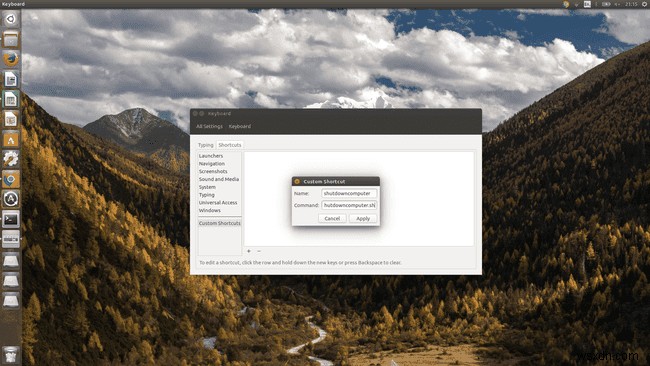
यह इंगित करने योग्य है कि आप लॉग आउट करने के लिए पहले से ही एक कीबोर्ड शॉर्टकट का उपयोग कर सकते हैं। जैसा कि आपने अनुमान लगाया होगा, वे CTRL, ALT और Delete हैं, जो Windows के समान हैं।
सारांश
पूर्णता के लिए, आप इन विरासती आदेशों के लिए मैन्युअल पृष्ठ देखना चाहेंगे:
- रोकें
- बिजली बंद
- रिबूट
